Tastatur- und Befehlszeilenoptionen
Eingabe eines Abstands oder Winkels
|
|
Geben Sie im Befehlsfenster eine Zahl ein.
|
|
|
Wählen Sie zwei Punkte, um einen Abstandswert anzuzeigen. |
|
|
Für Genauigkeitszwecke verwenden Sie Objektfänge, um Punkte auf vorhandenen Objekten zu fangen. |
Einen Standort wählen
|
|
Klicken Sie irgendwo in ein Ansichtsfenster. Verwenden Sie für präzises Modellieren |
Ortho (Richtungssperre)
- Drücken Sie die Umschalttaste, um die Bewegungsrichtung des Mauszeigers auf 90-Grad-Intervalle zu sperren.
Auswahl einer Befehlszeilenoption
|
|
Klicken Sie auf den Optionsnamen in der Befehlszeile. |
|
|
Oder |
|
|
Geben Sie den unterstrichenen Buchstaben in der gewünschten Optionenliste in der Befehlszeile ein. |
Alt-Taste
- Tippen Sie sie kurz beim Ziehen eines Objekts oder des Gumballs an, um das Objekt zu kopieren.
- Startet eine kombinierte Auswahl, wenn ein Objekt nicht gezogen wird und kein Objektfang akiviert ist.
- Aktiviert vorübergehend deaktivierte Objektfänge.
- Drücken Sie sie beim Ziehen, um Objektfänge zu unterdrücken
- Deaktiviert automatisches Schließen von Polylinie, Kurve und KurveInterpolieren.
- Aktiviert die Verschiebung in Intervallen für die ausgewählten Objekte.
Strg-Taste
- Modifikator für Ansichtsnavigation.
- Startet den Aufzugmodus.
- Erfasst und gibt SmartPunkte frei.
- Platziert das Gumball-Widget neu.
- Öffnen den in einem Objekt angehängten URL.
Esc-Taste
- Bricht einen Befehl ab.
- Löscht die Befehlszeile.
- Nimmt alle ausgewählten Objekte aus der Auswahl.
- Deaktiviert die Anzeige von Kontroll- und Bearbeitungspunkten.
- Löscht das Auswahlmenü.
- Stellt das Rhino-Fenster vom Modus GanzerBildschirm wieder her.
Umschalttaste
- Schaltet den Ortho-Modus ein/aus
- Beschränkt Ansichts- und Kamerarotation auf horizontal oder vertikal
- Steuert die Symmetrie bei Verwendung des Befehls FlächenÜberblenden
Eingabe
Zur Bestätigung einer Befehlszeileneingabe haben Sie folgende Möglichkeiten:
- Drücken Sie die Eingabetaste.
- Drücken Sie die Leertaste.
- Klicken Sie mit der rechten Maustaste
 .
.
Auswahl von Objekten
- Klicken Sie auf das Objekt.
- Durch Aufziehen eines Auswahlfensters von rechts nach links werden alle Objekte in die Auswahl aufgenommen, die im Fenster liegen oder von diesem geschnitten werden.
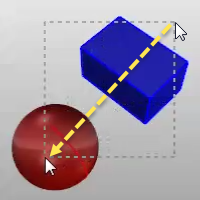
- Durch Aufziehen eines Auswahlfensters von links nach rechts werden nur die Objekte in die Auswahl aufgenommen, die innerhalb des Fensters liegen.
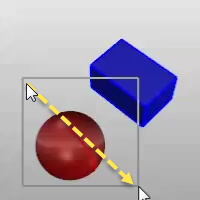
- Wenn mehrere Objekte ausgewählt werden können, können Sie die Auswahl durch Drücken der Eingabetaste abschließen.
Auswahl von Teilobjekten mit der Maus
Bei vielen Befehlen können Sie Teile von Objekten oder bestimmte Objekttypen auswählen und so die Auswahl auf einen kleineren Bereich beschränken.
- Strg (Cmd) + Umschalttaste + Linke Maustaste oder Auswahlfenster.
Auswahl von Teilobjekten mit der Maus aufheben 
- Strg (Cmd) + Umschalttaste + Linke Maustaste klicken.
- Strg (Cmd) + Fenster, oder Aufziehen.


